Google Chrome to jedna z najpopularniejszych przeglądarek internetowych dostępnych na urządzenia mobilne i komputery stacjonarne - ale to, co widzisz, zdecydowanie nie jest wszystkim, co dostajesz. Jeśli potrzebujesz podstawowej funkcjonalności przeglądania, Chrome to oferuje, ale możesz ją rozszerzyć i zmodyfikować zgodnie z własnymi potrzebami. Jednym ze sposobów jest włączenie flag Chrome.
Są to ukryte ustawienia i funkcje, które możesz włączyć, aby zmienić sposób działania Chrome. W tym celu nie trzeba instalować żadnych dodatkowych elementów, ponieważ do tych flag można uzyskać dostęp z tajnego menu za pomocą paska adresu.
Oto niektóre z najlepszych flag Chrome, których możesz użyć, aby poprawić komfort przeglądania, a także omówienie, jak je włączyć.
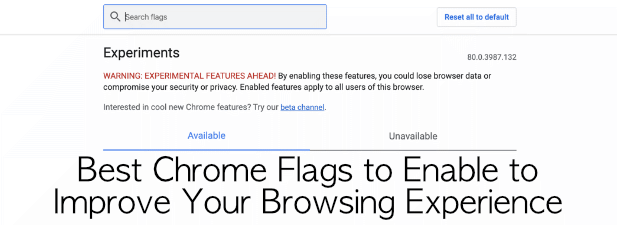
Co to są Flagi Chrome i dlaczego powinienem je włączyć?
Jak wspomnieliśmy, Chrome ma ukryte menu z setkami różnych ustawień i funkcji, które możesz włączyć, wyłączyć lub zmienić, aby zmienić sposób działania Chrome. Są to tak zwane flagi Chrome - niektóre z nich są funkcjami lub ustawieniami, które są nowe i eksperymentalne, podczas gdy inne są ukrytymi ustawieniami ukrytymi.
Zamiast całkowicie ukryć te ustawienia, Chrome użytkownicy, którzy wiedzą, gdzie szukać, mogą uzyskać do nich dostęp, wpisując chrome: // flagsw pasku adresu. Działa to na wersjach Chrome na PC i Mac, a także na Chrome na urządzenia mobilne.
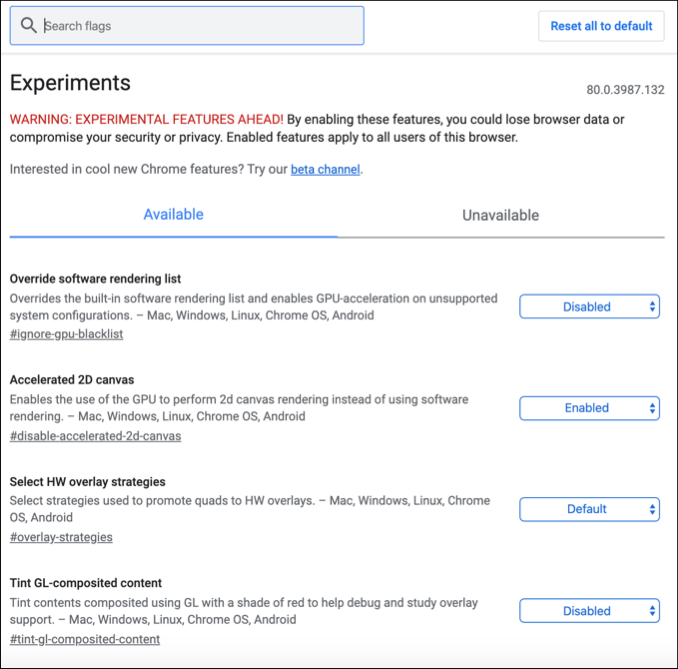
W większości przypadków włączenie flag Chrome tylko poprawi działanie przeglądarki Chrome, a nie całkowicie ją zmieni . Niektóre z najlepszych flag Chrome w ofercie mają na celu poprawę tego - na przykład zgrupowane karty i płynne flagi przewijania stron, które omówimy w dalszej części tego artykułu.
In_content_1 all: [300x250] / dfp: [640x360]->Nie musisz używać flag Chrome, ale jeśli to zrobisz, możesz w pełni skorzystać z niektórych ukrytych tajemnic Chrome. Możesz także użyć flag Chrome, aby na przykład zmniejszyć zużycie pamięci jako możliwy sposób zatrzymaj awarię Chrome.
Jak włączyć lub wyłączyć flagi Chrome
To łatwy proces włączania lub wyłączania flag Chrome, a proces ten jest taki sam, niezależnie od wersji Chrome lub używanego urządzenia. Niektóre flagi, do których masz dostęp, mogą się jednak różnić.
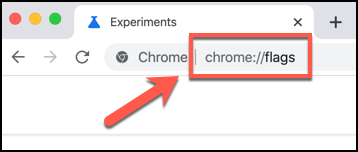

Podstawowe flagi będą miały opcje Włączonelub Wyłączone, a także opcję Domyślna, jeśli flaga ma Chrome domyślne ustawienie na miejscu. Istnieją również niestandardowe opcje dla bardziej złożonych flag.
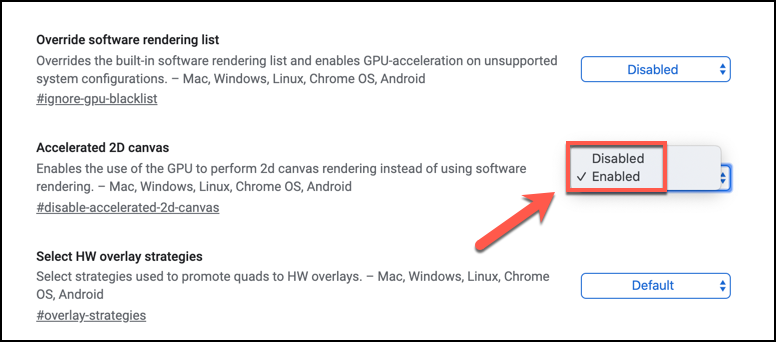
Twoje flagi Chrome zostaną zastosowane automatycznie, ale w wielu przypadkach konieczne będzie ponowne uruchomienie przeglądarki, aby ją zobaczyć zastosowane.
Najlepsze flagi Chrome do wypróbowania
Na stronie z flagami Chrome można wypróbować setki flag eksperymentalnych, ale najlepsze z nich to funkcje, które prawdopodobnie spowodują wkraczają do głównej przeglądarki Chrome jako główne funkcje w pewnym momencie.
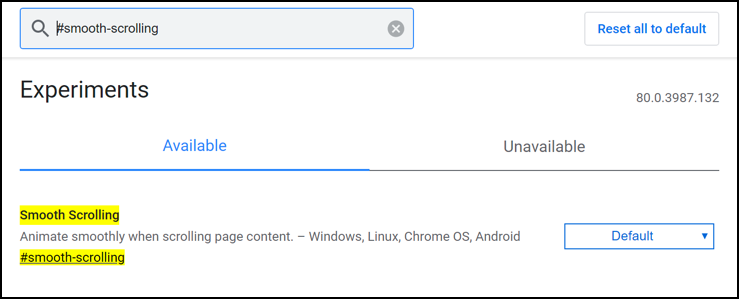
Na początek jednak oto dziesięć najlepszych flag Chrome, które możesz wypróbować teraz. Możesz je znaleźć, wyszukując tag #flagw menu flag Chrome.
Wygładź strony za pomocą płynnego przewijania flagi
Ta flaga pomoże ci jeśli zauważysz, że przewijanie strony jest szarpane lub nienaturalne na twoim urządzeniu. Włączenie tej opcji spowoduje płynniejszą animację przewijania stron. Aby go włączyć, wyszukaj #smooth-scrolling.
Włącz obsługę HTTP / 3 QUIC dla szybszego przeglądania
HTTP / 3 to protokół zaprojektowany przez Google aby przyspieszyć przeglądanie Internetu. Również o nazwie QUIC flaga # enable-quicwłączy to ustawienie, ale będzie działać tylko z witrynami zaprojektowanymi z myślą o QUIC.
Ukryj rozszerzenie Chrome Ikony z flagą paska narzędzi rozszerzeń
Jeśli obok paska adresu pojawia się zbyt wiele ikon rozszerzeń Chrome, co powoduje, że interfejs Chrome wygląda trochę niechlujnie, to Google zapewnił Ci # rozszerzenia- pasek narzędzi menu. Spowoduje to umieszczenie wszystkich ikon w jednym rozwijanym menu, aby utrzymać porządek.
Szybsze pobieranie z flagą pobierania równoległego
Pobieranie Chrome nie zawsze jest najszybsze, ale włączenie flagi # enable-parallel-downloadmoże pomóc. Zmusza to Chrome do dzielenia wszelkich pobieranych plików w toku na mniejsze części, które są pobierane w tym samym czasie, maksymalizując prędkość połączenia i przyspieszając pobieranie w toku.
Sprawdź bezpieczeństwo hasła za pomocą wycieku hasła Flaga wykrywania
Z miesiąca na miesiąc strony są zhakowane, a hasła wyciekają. Flaga # wykrywanie wycieków hasłaostrzeże Cię, jeśli jakiekolwiek hasła zapisane przez Google znajdą się w publicznej bazie danych, takiej jak HaveIBeenPwned, ułatwiając wiedzieć, czy twoje hasła są nadal bezpieczne użycie lub jeśli musisz je zmienić.
Karty grup Razem z flagą grup kart
Im więcej masz otwartych kart, tym trudniej jest poznać jedną stronę z drugiej. Użycie flagi # tab-groupsumożliwia grupowanie kart w różne sekcje, co pozwala utrzymać porządek i porządek w odpowiednich witrynach.
Wyszukaj otwarte karty za pomocą sugestii Omnibox Tab Switch Flaga
Możesz użyć flagi # omnibox-tab-switch-sugestii, aby przeszukiwać otwarte karty za pomocą paska adresu. Umożliwia to przycisk, który możesz nacisnąć obok dowolnej wykrytej nazwy karty, aby przejść do tej karty - idealne, jeśli nie możesz znaleźć otwartej karty, której szukasz.
Lepsze bezpieczeństwo sieci z flagą anonimizacji IP WebRTC
Zezwolenie stronom Chrome na dostęp do możliwości Twojego urządzenia (np. kamery internetowej lub mikrofonu) może nieświadomie ujawnić więcej danych, niż ci się wydaje, w tym adresy IP urządzeń w sieci lokalnej. Flaga # enable-webrtc-hide-local-ips-with-mdnsukryje wszystkie lokalne adresy IP, które w przeciwnym razie zostałyby wyciekły.
Ciemność przy użyciu flagi Force Dark Mode
Większość systemów operacyjnych oferuje teraz tryb ciemny, który odwraca kolory, aby zmniejszyć zmęczenie oczu. Chrome ma tę funkcję, ale nie każda strona chce współpracować. Na szczęście możesz zmusić więcej stron do przejścia do trybu ciemnego za pomocą # enable-force-darkflag.
Lepsze przeglądanie w Google Chrome

Najlepsze flagi Chrome, które można włączyć, mają na celu ulepszenie przeglądania Chrome, a nie jego całkowitą zmianę. Te flagi mogą jednak ulec zmianie - większość z nich ma charakter eksperymentalny i może się okazać, że zostaną usunięte z Chrome lub później zintegrowane z głównym przeglądaniem Chrome.
Istnieją inne sposoby ulepszyć Chrome. Na przykład możesz zainstaluj rozszerzenia Chrome jeszcze bardziej rozszerzyć jego funkcjonalność. Jakich sztuczek używasz, by ulepszyć Chrome? Daj nam znać w komentarzach poniżej.